So kopieren Sie eine Datei in mehrere Verzeichnisse mit einem Befehl unter Linux

Das Kopieren einer Datei mit der Linux-Befehlszeile ist einfach. Was aber, wenn Sie dieselbe Datei an mehrere verschiedene Orte kopieren möchten? Das ist auch ganz einfach und wir zeigen Ihnen, wie Sie das mit einem Befehl machen.
Um eine Datei zu kopieren, verwenden Sie normalerweise den Befehlcp, der mit der Quelldatei und dem Ziel verknüpft Verzeichnis:
cp ~ / Documents / FileToBeCopied.txt ~ / TextFiles /
Um es in zwei weitere Verzeichnisse zu kopieren, würden viele Leute den Befehl noch zweimal mit verschiedenen Zielen ausführen:
cp ~ / Dokumente /FileToBeCopied.txt ~ / Dropbox /
cp ~ / Dokumente / FileToBeCopied.txt / media / lori / MYUSBDRIVE /
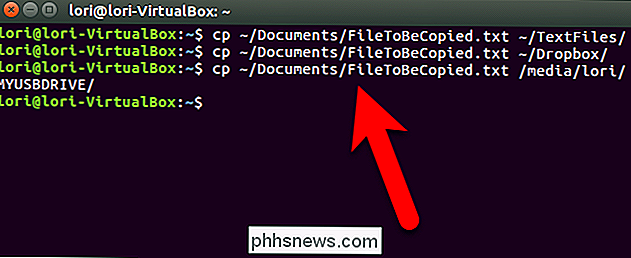
Allerdings können wir dieselbe Aufgabe mit einem Befehl ausführen:
echo dir1 dir2 dir3 | xargs -n 1 cp file1
So funktioniert dieser Befehl. Der Befehlechoschreibt normalerweise auf den Bildschirm. In diesem Fall möchten wir jedoch die Ausgabe des Befehlsechoals Eingabe für den Befehlxargsverwenden. Dazu verwenden wir das Pipe-Symbol (|), das die Ausgabe eines Befehls als Eingabe an einen anderen Befehl ausgibt. Der Befehlxargsführt den Befehlcpdreimal aus, wobei er jedes Mal den nächsten Verzeichnispfad anfügt, der vomecho-Befehl an bis zum Ende des <xargsübergeben werden, aber die Option-n 1im Befehlxargssagt ihr, dass sie nur jeweils eines dieser Argumente anfügen sollcpBefehl bei jeder Ausführung.
Um bei unserem Beispiel von früher zu bleiben, können die drei separatencpBefehle oben zu einem Befehl wie folgt kombiniert werden:
echo ~ / Textdateien / ~ / Dropbox / Medien / lori / MYUSBDRIVE | xargs -n 1 cp ~ / Documents / FileToBeCopied.txt
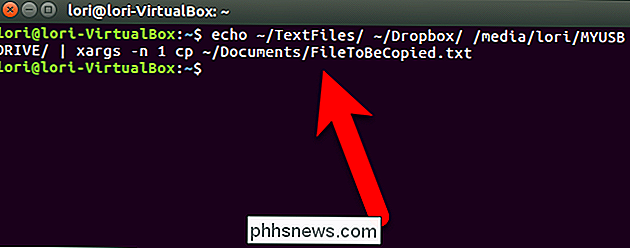
Beachten Sie, dass die Datei in diesem Ziel automatisch ersetzt wird, wenn die kopierte Datei in einem der angegebenen Zielverzeichnisse vorhanden ist. Sie werden nicht gefragt, ob Sie die Datei ersetzen möchten. (Wenn Sie den Befehlcpverwenden, um eine Datei an einen einzelnen Speicherort zu kopieren, können Sie normalerweise die Option-ihinzufügen, um zu fragen, ob Sie eine vorhandene Datei ersetzen möchten. Die Option-iist eine interaktive Option (der Befehlcpfragt nach Eingaben vom Benutzer), und Sie können keine interaktive Option mitcpverwenden Wenn Sie eine sehr große Datei kopieren, möchten Sie vielleicht den No-Clobber hinzufügen n) als Option für den Befehlcp
im obigen Einzelbefehl. Diese Option verhindert automatisch, dass eine Datei in einem Ziel überschrieben wird, wenn sie dort bereits existiert. Wenn Sie eine sehr große Datei über ein Netzwerk kopieren, ist dies möglicherweise langsam und Sie sollten möglicherweise die zum Kopieren und Ersetzen der Datei erforderlichen Ressourcen nicht verwenden. Der folgende Befehl fügt die Option-nhinzu und kopiert die Datei nicht an ein Ziel, das in den Argumenten der Echo-Anweisung aufgeführt ist, wenn die Datei bereits in diesem Ziel existiert.echo ~ / TextFiles / ~ / Dropbox / Medien / lori / MYUSBDRIVE | xargs -n 1 cp -n ~ / Dokumente / FileToBeCopied.txtGeben Sie in der Befehlszeile unter Linux man echo, man xargs oder man cp ein, um weitere Informationen zu diesen Befehlen zu erhalten.

So markieren und teilen Sie Ihre Apple-Fotos
Die Nutzer möchten ihre lustigen Fotokreationen gerne aufnehmen, markieren und teilen. Apps wie Snapchat und Instagram lassen Sie mit Ihren Fotos in die Stadt fahren, aber Sie können auch mit der integrierten Fotos-App von Apple Spaß haben. Wenn Sie sich dessen nicht bewusst sind, können Sie bereits eine Menge Bearbeitungen vornehmen Ihre Fotos in Apples Stockbild-App.

So stoppen Sie Spotify von der Wiedergabe aller Songs mit der gleichen Lautstärke
Wenn Toningenieure ein Album mischen, entscheiden sie, wie laut sie jede Spur haben möchten. Je nachdem, was die Absichten des Künstlers sind, möchten sie vielleicht, dass ein Track etwas leiser ist als ein anderer, um die Gesamtatmosphäre zu erhöhen. Der Effekt ist noch stärker zwischen Alben, besonders aus verschiedenen Epochen.



